La herramienta de ingeniería para programarlos es el Simotion Scout. Para ejecutarlo con soltura se necesita un equipo con un buen procesador y cuanta más memoria RAM mejor. Es necesaria una licencia de Siemens y NO hay traducción al español.
En el curso teníamos un Simotion D435 conectado a un par de motores en una maleta de demostración.
Para empezar ejecutamos el Simotion Scout y le damos al botón de crear un proyecto nuevo.
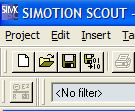
Le damos un nombre, una ubicación y aceptamos.
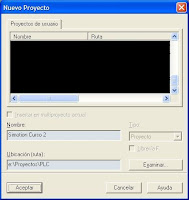
Hacemos doble clic sobre 'Create new device'.
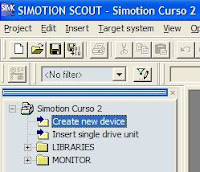
Seleccionamos el modelo de Simotion que tengamos, en este caso un D435.
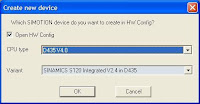
Le decimos a través de que puerto lo vamos a programar, en este caso la conexión será por puerto ethernet.
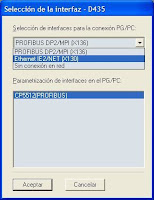
A continuación se abrirá la herramienta de configuración del hardware de Siemens; aquí simplemente hay que pulsar encima del botón 'salvar y compilar' y abrir el NetPro (herramienta de configuración de redes).
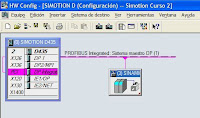
Conectamos el puerto ethernet que queramos del Simotion D (tiene dos, marcados en verde) a la red ethernet y verificamos que la programadora PC/PG también lo esté y que además esté marcada la conexión en amarillo, tal y como se ve en la imagen. Que esté en amarillo significa que está activado el routing, pues lo necesitamos para acceder al Sinamics Integrated que lleva internamente el Simotion D.
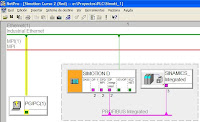
Hay que preparar la conexión en la PG/PC para que se conecte al Simotion. Para ello doble clic sobre el cuadradito verde que sale en el icono de la PG/PC y se abre la ventana de propiedades del interface Profibus. Pondremos la dirección IP y la máscara de red.
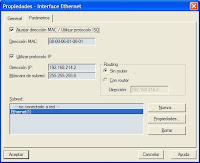
Hay que asegurarse que la configuración del protocolo TCP/IP en Windows es coincidente con la que hemos introducido en la PG/PC.
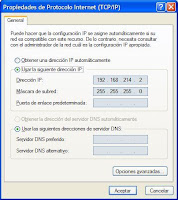
Guardamos y compilamos los cambios, cerramos el NetPro y el Hardware, y vamos al Simotion Scout. Aquí pulsamos sobre el botón 'Connect to target system', ignorando los mensajes de error que se produzcan.
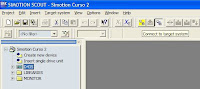
Ya estamos conectados, viendo en el árbol del proyecto que el Sinamics Integrated está en error.
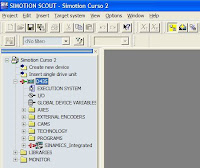
Transferimos el proyecto con el botón 'Load project to target system'.
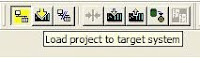
Confirmamos la operación, le permitimos pasar a Stop el Simotion y cuando finalice que lo ponga en Run.
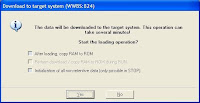
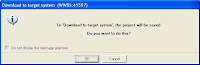
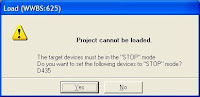
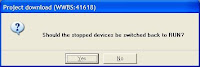
Y ya estamos en línea con el equipo sin ningún error a la vista (todos los componentes del árbol de proyecto están en verde).
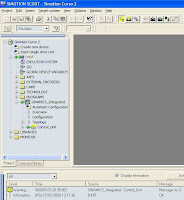
Hasta aquí la primera parte. Continuará.
[ACTUALIZACIÓN: 2ª parte aquí.]
Por supuesto, si ves algo que esté mal o cualquier apreciación que quieras hacer, en los comentarios o en mi correo notasdeautomatizacion@gmail.com.



muy bueno, muchas gracias por el aporte!!
ResponderEliminarinteresante tema, sabes donde puedo conseguir el software en version de prueba?
ResponderEliminarinteresante tema, sabes donde puedo conseguir el software en version de prueba?
ResponderEliminar